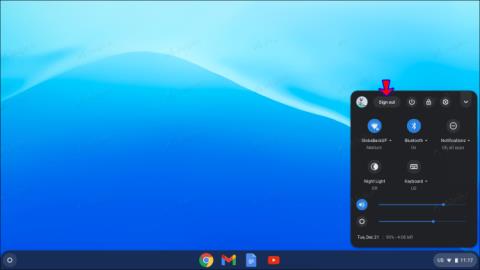Cum să fixați comenzile media pe raftul Chromebookului

Pentru a utiliza această funcție, Chromebookul trebuie să ruleze Chrome OS 89 sau o versiune ulterioară.
Având în vedere faptul că jocul este gratuit și poate fi descărcat pe aproape orice platformă, Fortnite este un joc grozav de jucat cu prietenii. Iată cum puteți juca Fortnite pe Chromebookul dvs.
Joacă Fortnite pe Chromebook cu GeForce Now

Cel mai bun mod de a juca Fortnite pe Chromebook este cu GeForce Now. Această metodă este ideală dacă aveți o conexiune bună la internet, dar Chromebookul nu este suficient de puternic pentru a rula Fortnite nativ.
Puteți juca gratuit jocuri pe GeForce Now cu sesiuni de 1 oră sau puteți plăti 10 USD/lună (50 USD/6 luni) pentru sesiuni de jocuri de 6 ore. Abonamentul Ultimate costă 20 USD/lună (100 USD/6 luni), permite 8 ore de joc și oferă acces la hardware de top.
Înainte de a putea transmite Fortnite folosind GeForce Now, va trebui să vizitați site-ul web NVIDIA și să vă creați un cont. Apoi, puteți urma acești pași pentru a juca Fortnite pe Chromebook:
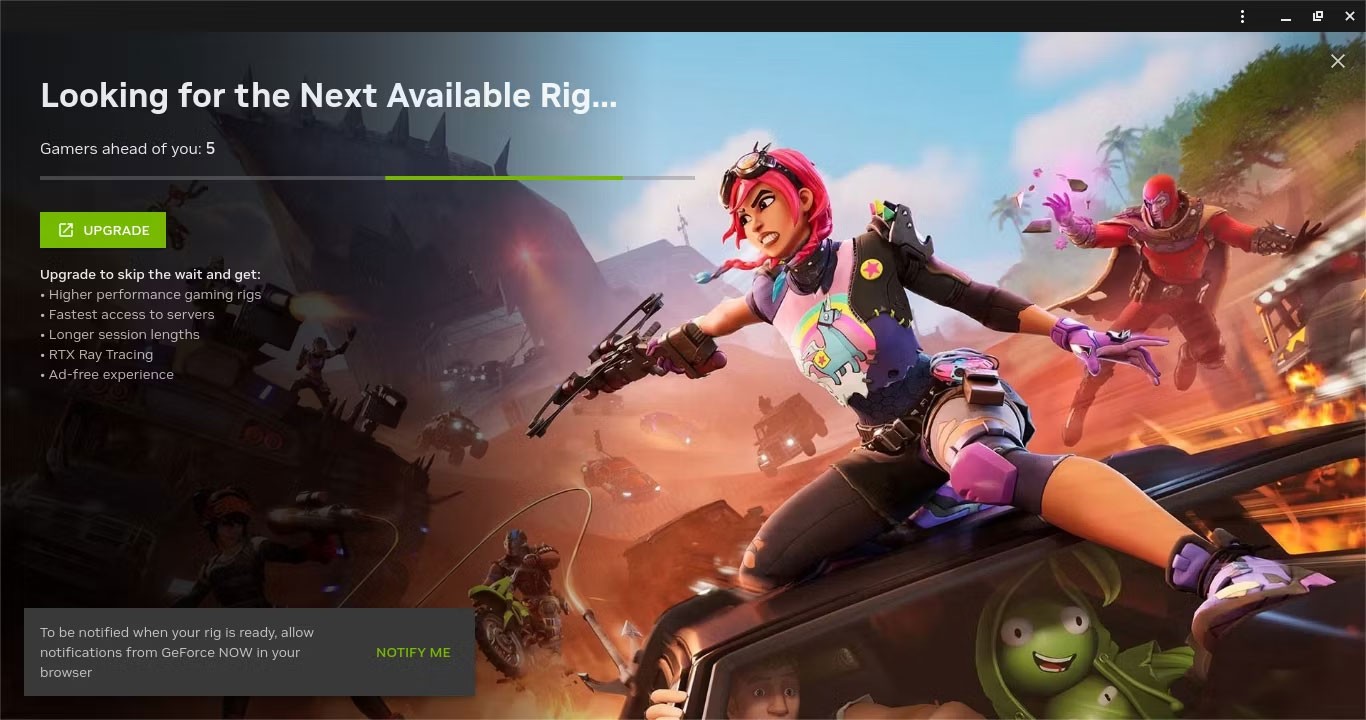
Avertisment : trebuie să vizionați reclamele înainte de a juca Fortnite. Dacă utilizați un dispozitiv de blocare a reclamelor sau dacă browserul dvs. este setat să blocheze anunțurile invazive (Chrome face acest lucru în mod implicit), veți fi împins în spatele cozii. Dacă nu vedeți anunțuri, va trebui să remediați problemele.
În general, GeForce Now oferă o experiență de joc destul de bună pentru utilizatorii de Chromebook. Planul Priority este accesibil și oferă performanțe bune, atâta timp cât aveți o conexiune completă la Internet. Acest pachet vă permite să ocoliți limitările hardware.
Timpul de așteptare la coadă nu este o problemă. Ele par să fie cele mai lungi în weekend-uri și serile când utilizatorii se întorc acasă de la serviciu sau de la școală, dar chiar și cozile lungi rareori durează mai mult de 30 de minute. Cu toate acestea, puteți economisi timp lansând jocul înainte de a lua o gustare.
Principalul dezavantaj al GeForce Now este că, chiar și cu cel mai scump plan, există o limită pentru cât timp aveți voie să jucați Fortnite. Cu toate acestea, ambele planuri plătite sunt mai ieftine decât un PC de jocuri, așa că merită luate în considerare.
Aparent, lansarea din aplicația GeForce Now nu funcționează adesea, deoarece reclamele nu se încarcă. Mulți oameni s-au confruntat cu această problemă și au rezolvat-o lansând Fortnite de pe site-ul web GeForce Now și trimițându-l la aplicație după lansare.

Latența va varia în funcție de serverul cel mai apropiat de dvs., dar, în general, oamenii nu au probleme de conectare și de redare dintr-o locație la distanță. Etapa principală sau runde intense Battle Royale sunt ușor de jucat, deoarece vârfurile de lag apar atât de rar încât să nu împiedice jocul.
Și din moment ce aveți acces la cel mai bun hardware, nu veți avea probleme în a identifica inamicii de la distanță. Chromebookul bugetar poate fi folosit numai pentru redarea în flux, astfel încât evită orice întârziere și supraîncălzire care sunt obișnuite la randare.
Joacă Fortnite ca aplicație Android pe Chromebook
O altă metodă de a juca Fortnite pe Chromebook este descărcarea și instalarea APK-ului Android. De fapt, multe Chromebook-uri se vor lupta să ruleze Fortnite, dar asta nu înseamnă că nu poți juca.
Chromebookul dvs. trebuie să îndeplinească câteva cerințe hardware pentru a rula Fortnite, inclusiv:
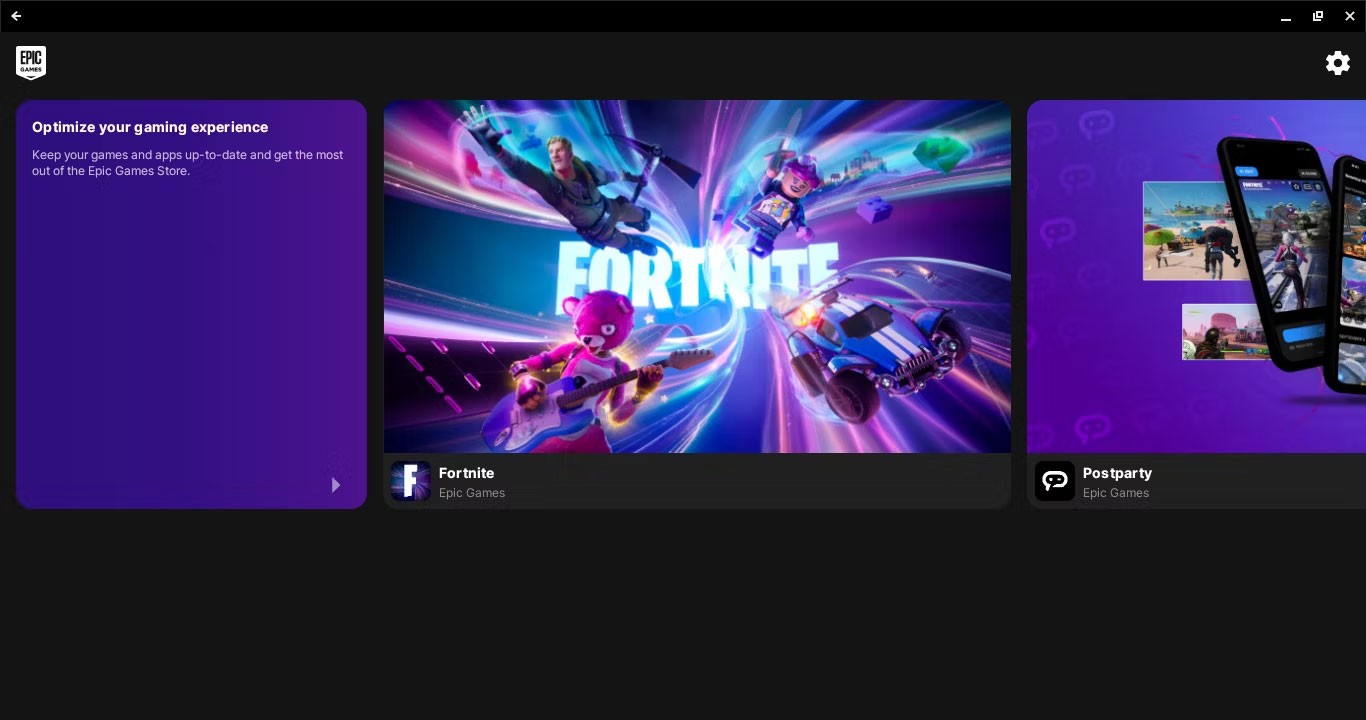
Chiar dacă Chromebookul dvs. este puțin mai slab decât hardware-ul recomandat, puteți încerca în continuare instalarea. Iată cum puteți instala versiunea Android a Fortnite pe Chromebook:
https://www.fortnite.com/mobile/androidPrincipalul avantaj al utilizării aplicației Fortnite pentru Android este că rulează gratuit. Aceasta este o soluție ideală dacă Chromebookul are hardware bun și doriți să evitați să plătiți pentru orice abonament, mai ales dacă Chromebookul are un ecran tactil.
Aceasta nu este o metodă preferată pentru mulți din cauza performanței slabe și a compatibilității instabile a dispozitivului, dar merită totuși să o încercați dacă doriți să jucați sesiuni lungi gratuite pe Chromebookul dvs. sau vă confruntați cu viteze scăzute de internet.
Notă : Dacă Epic Games Store spune că dispozitivul nu este acceptat atunci când dați clic pe Fortnite, este posibil ca dispozitivul dvs. să nu îndeplinească specificațiile într-un fel.
Transmite Fortnite pe Chromebook cu Chrome Remote Desktop
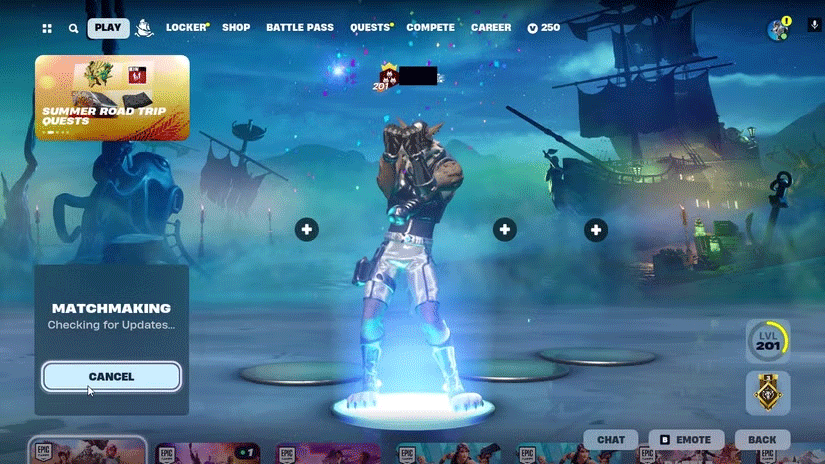
În timp ce utilizarea Chrome Remote Desktop pentru a juca Fortnite necesită un alt computer, este o soluție destul de solidă dacă doriți să jucați Fortnite pe Chromebook fără a fi nevoie să vă conectați la un computer.
Înainte de a putea transmite Fortnite pe Chromebook, va trebui să configurați Desktop la distanță Chrome pe ambele computere, urmând următorii pași:
Desktop la distanță Chrome este o soluție unică, deoarece necesită deținerea unui alt computer. Dar aceasta este o opțiune bună dacă aveți un Chromebook slab, puteți accesa un alt computer și aveți o conexiune bună la internet.
Din experiența mea, atât metodele Android, cât și GeForce sunt mai bune decât Chrome Remote Desktop, dar această metodă este viabilă dacă nu aveți alte opțiuni. Lag face jocul dificil, dar Main Stage este deosebit de enervant.
Puteți crește performanța setând Desktop la distanță Chrome ca sarcină cu prioritate ridicată pe dispozitivul dvs. de stocare, dar în cele din urmă performanța va depinde de rețea și de cele două dispozitive pe care le utilizați pentru a juca jocul.
Indiferent de metoda pe care o folosiți, amintiți-vă că nu vă limitați la Fortnite. Folosind platforme precum GeForce Now, cerul este limita atunci când vine vorba de jocuri pe Chromebookuri.
Pentru a utiliza această funcție, Chromebookul trebuie să ruleze Chrome OS 89 sau o versiune ulterioară.
Dacă Chromebookul nu pornește, probabil că vă simțiți frustrat și fără speranță. Din fericire, multe dintre motivele pentru care un Chromebook nu se pornește sunt ușor de remediat.
Acest articol vă va ghida cum să vizualizați informațiile CPU, să verificați viteza procesorului direct pe Chromebook.
Înregistrarea ecranului este o caracteristică extrem de utilă, dar nu toate sistemele de operare vin cu această caracteristică încorporată.
Când dezactivați această funcție, numai conturile înregistrate pot folosi Chromebookul. Implementarea este extrem de simplă.
După cum știți, Chromebookurile sunt diferite de laptopurile obișnuite cu Windows și nu puteți instala aplicații Windows pe ele. Cu toate acestea, există o modalitate prin care puteți rula gratuit Microsoft Office pe Chromebook.
Capacitatea de a copia și lipi este o funcție de bază, simplă, pe care orice sistem de operare o are și trebuie să o aibă.
Cu modul „Nu deranja” al sistemului de operare Chrome, puteți opri instantaneu notificările enervante pentru un spațiu de lucru mai concentrat.
Aplicația de diagnosticare a fost introdusă pentru prima dată pe Chrome OS 90 în aprilie 2020.
Dacă ați folosit vreodată un Chromebook, probabil că știți că tastatura de pe aceste laptopuri este adesea foarte diferită de cea de pe computerele obișnuite.
Emoji-urile sunt o parte indispensabilă a oricărei aplicații de mesagerie prin chat, precum și a software-ului de interacțiune socială astăzi, făcând conversațiile mai vii și mai interesante.
Învățați cum să eliminați un cont de pe un Chromebook pentru o experiență de utilizator optimizată. Urmați pașii clar definiți pentru a gestiona conturile disponibile.
Partajare în apropiere este o funcție care partajează date printr-o conexiune fără fir între dispozitive din ecosistemul software Google.
Există rapoarte conform cărora Google ar putea porta ChromeOS pe Android. Această schimbare ar putea schimba fundamental modul în care folosim Chromebookurile.
În acest articol, vă vom ghida cum să recâștigați accesul la hard disk atunci când acesta se defectează. Haideți să urmăm pasul!
La prima vedere, AirPods arată exact ca orice alte căști wireless. Dar totul s-a schimbat odată cu descoperirea câtorva caracteristici mai puțin cunoscute.
Apple a lansat iOS 26 – o actualizare majoră cu un design complet nou, din sticlă mată, experiențe mai inteligente și îmbunătățiri ale aplicațiilor familiare.
Studenții au nevoie de un anumit tip de laptop pentru studiile lor. Acesta nu ar trebui să fie doar suficient de puternic pentru a performa bine la specializarea aleasă, ci și suficient de compact și ușor pentru a fi transportat toată ziua.
Adăugarea unei imprimante la Windows 10 este simplă, deși procesul pentru dispozitivele cu fir va fi diferit față de cel pentru dispozitivele fără fir.
După cum știți, memoria RAM este o componentă hardware foarte importantă a unui computer, acționând ca memorie pentru procesarea datelor și fiind factorul care determină viteza unui laptop sau PC. În articolul de mai jos, WebTech360 vă va prezenta câteva modalități de a verifica erorile de RAM folosind software pe Windows.
Televizoarele inteligente au luat cu adevărat lumea cu asalt. Cu atât de multe funcții grozave și conectivitate la internet, tehnologia a schimbat modul în care ne uităm la televizor.
Frigiderele sunt aparate cunoscute în gospodării. Frigiderele au de obicei 2 compartimente, compartimentul cool este spatios si are o lumina care se aprinde automat de fiecare data cand utilizatorul il deschide, in timp ce compartimentul congelator este ingust si nu are lumina.
Rețelele Wi-Fi sunt afectate de mulți factori, dincolo de routere, lățime de bandă și interferențe, dar există câteva modalități inteligente de a vă îmbunătăți rețeaua.
Dacă doriți să reveniți la iOS 16 stabil pe telefonul dvs., iată ghidul de bază pentru dezinstalarea iOS 17 și downgrade de la iOS 17 la 16.
Iaurtul este un aliment minunat. Este bine să mănânci iaurt în fiecare zi? Când mănânci iaurt în fiecare zi, cum se va schimba corpul tău? Să aflăm împreună!
Acest articol discută cele mai hrănitoare tipuri de orez și cum să maximizați beneficiile pentru sănătate ale orezului pe care îl alegeți.
Stabilirea unui program de somn și a rutinei de culcare, schimbarea ceasului cu alarmă și ajustarea dietei sunt câteva dintre măsurile care vă pot ajuta să dormiți mai bine și să vă treziți la timp dimineața.
Inchiriez va rog! Landlord Sim este un joc mobil de simulare pe iOS și Android. Veți juca ca proprietarul unui complex de apartamente și veți începe să închiriați un apartament cu scopul de a îmbunătăți interiorul apartamentelor și de a le pregăti pentru chiriași.
Obțineți codul de joc Roblox Bathroom Tower Defense și răscumpărați pentru recompense interesante. Ele vă vor ajuta să faceți upgrade sau să deblocați turnuri cu daune mai mari.